win10如何关闭右下角的通知 怎样在Win10系统中关闭电脑右下角通知
更新时间:2024-09-13 16:39:33作者:xiaoliu
在日常使用Win10系统时,经常会收到各种来自右下角的通知提示,有时候这些通知会打扰到我们的工作或者娱乐体验,那么如何才能关闭这些让人烦恼的通知呢?在Win10系统中,我们可以通过简单的操作来关闭右下角的通知,让我们的电脑体验更加顺畅和舒适。接下来让我们一起来了解一下具体的操作步骤吧。
具体方法:
1.在键盘上按下【win+i】组合键,调出设置选项界面,然后选择【系统】。
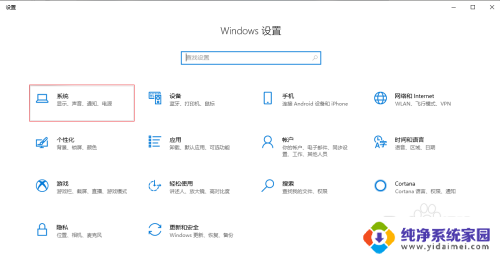
2.进入设置界面,在左侧选择【通知和操作】。然后在右侧下拉找到【获取来自这些发送者的通知】,在它下面把通知的相应图标关了就可以了。
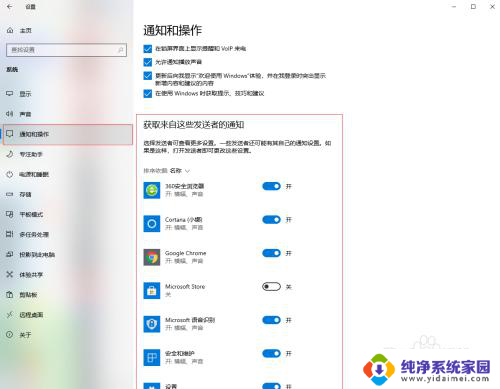
以上是有关如何关闭win10右下角通知的全部内容,如果您遇到相同问题,可以参考本文所介绍的步骤进行修复,希望这对您有所帮助。
win10如何关闭右下角的通知 怎样在Win10系统中关闭电脑右下角通知相关教程
- win10右下角通知中心怎么关闭 WIN10右下角通知图标关闭方法
- win10右下通知怎么关闭 win10右下角通知关闭教程
- win10关闭右下角图标 win10右下角的通知关闭方法
- win10右下角总是提醒 win10右下角通知关闭步骤
- win10右下角那个通知没了 win10系统通知图标不显示
- 通知栏图标怎么设置 win10右下角通知中心设置步骤
- 关闭win10右下角资讯 Win10右下角天气和资讯关闭方法
- win10右下角的通知栏不见了 win10右下角通知栏不见了怎么恢复
- win10电脑屏幕右下角总出广告 如何关闭电脑右下角广告弹窗
- win10右下角咨询怎么关闭 Win10系统如何关闭右下角的资讯提示
- 怎么查询电脑的dns地址 Win10如何查看本机的DNS地址
- 电脑怎么更改文件存储位置 win10默认文件存储位置如何更改
- win10恢复保留个人文件是什么文件 Win10重置此电脑会删除其他盘的数据吗
- win10怎么设置两个用户 Win10 如何添加多个本地账户
- 显示器尺寸在哪里看 win10显示器尺寸查看方法
- 打开卸载的软件 如何打开win10程序和功能窗口